JavaFX、fxmlファイルの利用
SwingではFrameのボタンやテキストフィールドを配置するのにかなりの煩わしさがありましたが、FXではこの部分をfxmlファイルで記述し、
シーンビルダーを利用して配置することが出来るようになりました。
Fxmlファイルを利用したサンプルプログラムを紹介します。
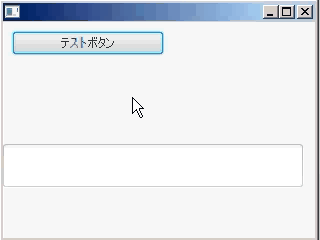
fxmlファイルを読み込んで表示するFXアプリケーション
"FxmlTest.fxml"を読み込む場合、Paneとして取り込めばOK。
Paneの種類はシーンビルダーで変更できる。
package tomojavalib.fx;
import javafx.application.Application;
import javafx.fxml.FXMLLoader;
import javafx.scene.Scene;
import javafx.scene.layout.*;
import javafx.stage.Stage;
public class FxmlTest extends Application {
public static void main(String[] args) {
Application.launch(args);
}
@Override
public void start(Stage stage) throws Exception {
AnchorPane pane = (AnchorPane)FXMLLoader.load(getClass().getResource("FxmlTest.fxml"));
Scene scene = new Scene( pane , 340 , 240 );
stage.setScene(scene);
stage.show();
}
}
"FxmlTest.fxml"の内容。SceneBuilderで自動作成しています。
<?xml version="1.0" encoding="UTF-8"?>
<?import javafx.geometry.*?>
<?import javafx.scene.control.*?>
<?import java.lang.*?>
<?import javafx.scene.layout.*?>
<?import javafx.scene.layout.AnchorPane?>
<AnchorPane xmlns="http://javafx.com/javafx/8" xmlns:fx="http://javafx.com/fxml/1" fx:controller="tomojavalib.fx.FxmlEvent">
<children>
<GridPane prefHeight="200.0" prefWidth="300.0">
<columnConstraints>
<ColumnConstraints hgrow="SOMETIMES" minWidth="10.0" />
</columnConstraints>
<rowConstraints>
<RowConstraints minHeight="10.0" vgrow="SOMETIMES" />
</rowConstraints>
<children>
<AnchorPane>
<children>
<Vbox prefHeight="200.0" prefWidth="300.0">
<children>
<Button fx:id="btn1" alignment="CENTER" mnemonicParsing="false" onAction="#onButtonClicked" prefHeight="0.0" prefWidth="150.0" text="テストボタン楽天 " textAlignment="CENTER" translateX="10.0" translateY="10.0">
<Vbox.margin>
<Insets />
</Vbox.margin>
</Button>
<TextField prefHeight="43.0" prefWidth="300.0" translateY="100.0" />
</children></Vbox>
</children>
</AnchorPane>
</children>
</GridPane>
</children>
</AnchorPane>
イベントを紐付けする
イベント処理用のClassを作成して紐付けするコントロールと処理メソッドを記述します。
下の例ではボタンを"btn1"、クリックされたときのメソッドを"onButtonClicked"と定義しています。
package tomojavalib.fx;
import javafx.event.ActionEvent;
import javafx.fxml.FXML;
import javafx.scene.control.Button;
public class FxmlEvent {
@FXML private Button btn1;
@FXML public void onButtonClicked(ActionEvent event) {
this.btn1.setText("clicked!" );
}
}
次に、シーンビルダー内で、classとの紐付けをします。
下の図では左から順に、紐付けするClass、ボタンのID、ボタンをクリックしたときに対応するメソッドを記入しています。
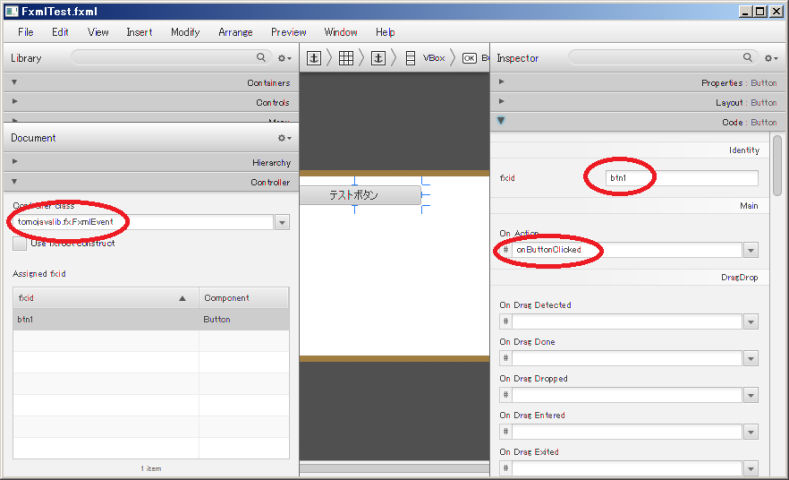
拡張コントロールをシーンビルダーで扱う
テキストフィールドやボタンなどを拡張したコントロールを配置したい場合、そのままではシーンビルダーで配置することができません。
拡張コントロールを実装したjarファイルを作成し、登録すれば扱えるようになります...面倒ですね。
登録するメニューは下の図の位置にあります。
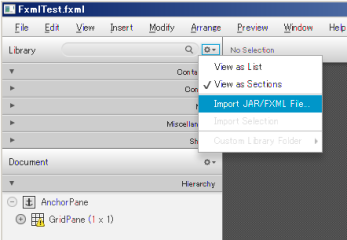
シーンビルダーでは扱えなくなりますが、一旦標準のコントロールを配置して、そのあと自作の拡張コントロールに差し替えることもできます。
TextFieldを拡張したTTextFieldを扱う場合。まず、インポート文を追加します。
<?import tomojavalib.fx.TTextField?>
次にTextFieldをTTextFieldに書き換え。
<TTextField prefHeight="43.0" prefWidth="300.0" translateY="100.0" />
書き換え後のFXML文
<?xml version="1.0" encoding="UTF-8"?>
<?import javafx.geometry.*?>
<?import javafx.scene.control.*?>
<?import java.lang.*?>
<?import javafx.scene.layout.*?>
<?import javafx.scene.layout.AnchorPane?>
<?import tomojavalib.fx.TTextField?>
<AnchorPane xmlns="http://javafx.com/javafx/8" xmlns:fx="http://javafx.com/fxml/1" fx:controller="tomojavalib.fx.FxmlEvent">
<children>
<GridPane prefHeight="200.0" prefWidth="300.0">
<columnConstraints>
<ColumnConstraints hgrow="SOMETIMES" minWidth="10.0" />
</columnConstraints>
<rowConstraints>
<RowConstraints minHeight="10.0" vgrow="SOMETIMES" />
</rowConstraints>
<children>
<AnchorPane>
<children>
<VBox prefHeight="200.0" prefWidth="300.0">
<children>
<Button fx:id="btn1" alignment="CENTER" mnemonicParsing="false" onAction="#onButtonClicked" prefHeight="0.0" prefWidth="150.0" text="テストボタン" textAlignment="CENTER" translateX="10.0" translateY="10.0">
<VBox.margin>
<Insets />
</VBox.margin>
</Button>
<TTextField prefHeight="43.0" prefWidth="300.0" translateY="100.0" />
</children></VBox>
</children>
</AnchorPane>
</children>
</GridPane>
</children>
</AnchorPane>
最終更新日: 2017-04-27 08:38:44